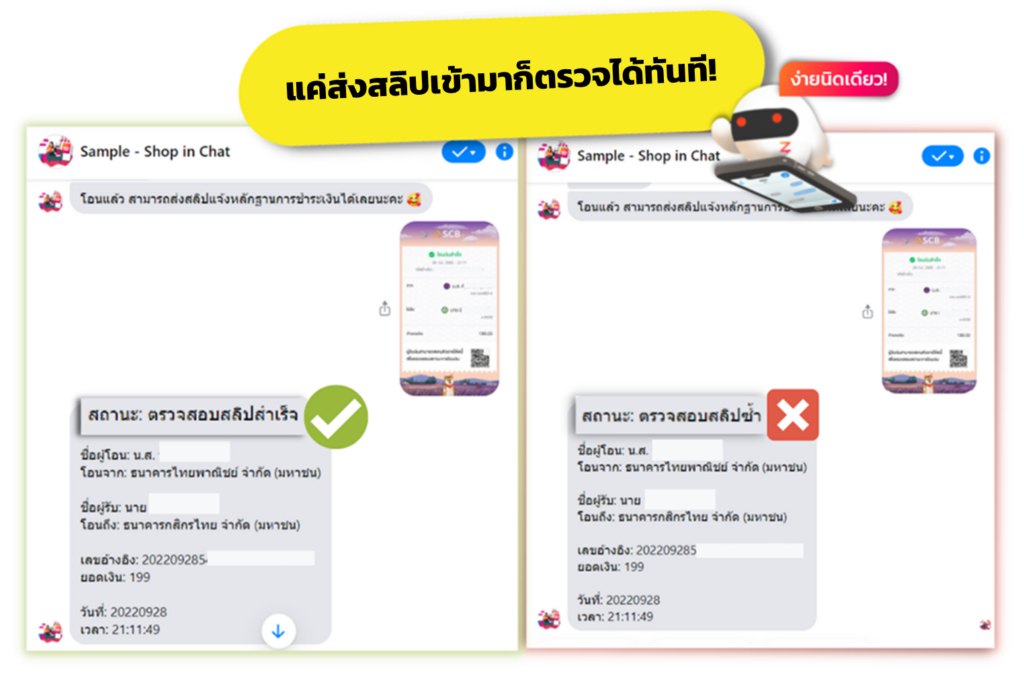
รู้ยัง.. เราสามารถตั้งค่าให้แชทบอท ช่วยแม่ค้าตรวจสอบสลิปทั้งผ่านแชทและผ่าน Shop Service ของซีวิซได้แล้ว
ลองมาดูสถานการณ์จริงกันก่อนดีกว่า ว่าจะเป็นอย่างไรเวลาลูกค้าส่งสลิปมา
เมื่อลูกค้าสั่งซื้อสินค้าในแชท..
ทั้งหมดนี้คือการตั้งค่าในส่วนของ “บทสนทนา” ทั้งหมดเลย รู้แบบนี้แล้วก็ง่ายเลยใช่มั้ยหล่ะคะ งั้นเรามาเริ่มตั้งค่าไปพร้อมๆกันเลยดีกว่าค่ะ
📌 มาดูวิธีการตั้งค่าตรวจสลิปผ่านแชทกันค่ะ
- ติดตั้ง ZWIZ.AI แชทบอท สมัครใช้งาน (เริ่มต้นทดลองฟรี)
1. เข้าไปที่หน้าแชทบอท และ กดเข้ามาที่เมนูบทสนทนา
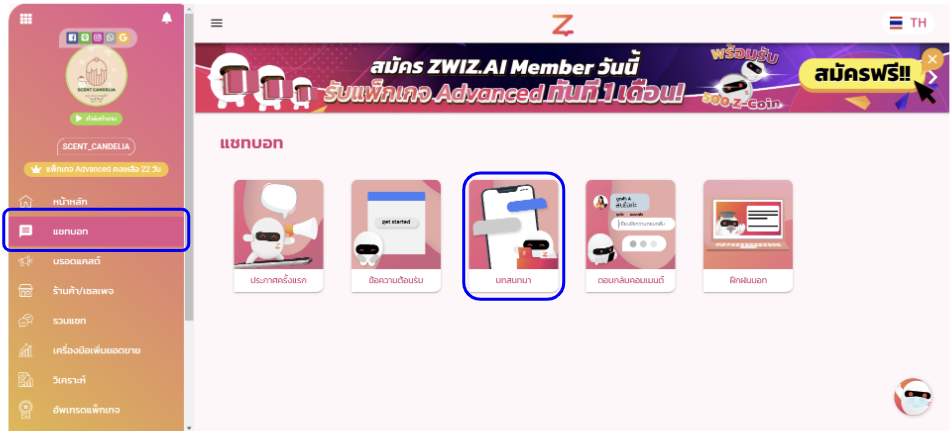

2. กด “+เพิ่มบทสนทนา” และกรอกชื่อ “หัวข้อบทสนทนา”
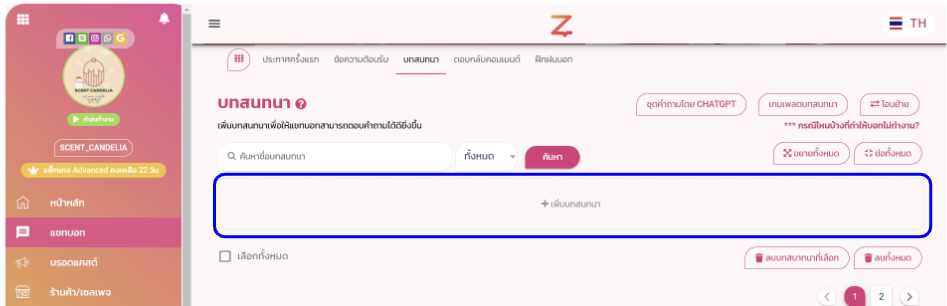

3. หลังจากนั้น ให้เริ่มตั้งค่าจากคำฝั่งซ้ายในส่วนของ “เมื่อลูกค้าพิมพ์ว่า” ให้คลิกเลือกที่ปุ่ม จุด 3 จุด ตามรูปภาพ แล้วเลือกที่ “ตรวจสอบสลิปอัตโนมัติ”

4. เมื่อกดตรวจสอบสลิปอัตโนมัติเรียบร้อยแล้วจะมีป๊อปอัพขึ้นมาตามรูปภาพด้านล่าง สามารถเลือกใส่เลขบัญชี/ เลขพร้อมเพย์/ E-Wallet หรือ Payment Gateway อื่นๆ โดยสำหรับแพ็กเกจพรีเมี่ยมจะใส่ได้สูงสุด 3 บัญชี / และแพ็กเกจแอดวานซ์จะใส่ได้สูงสุด 10 บัญชี จากนั้นกดบันทึก
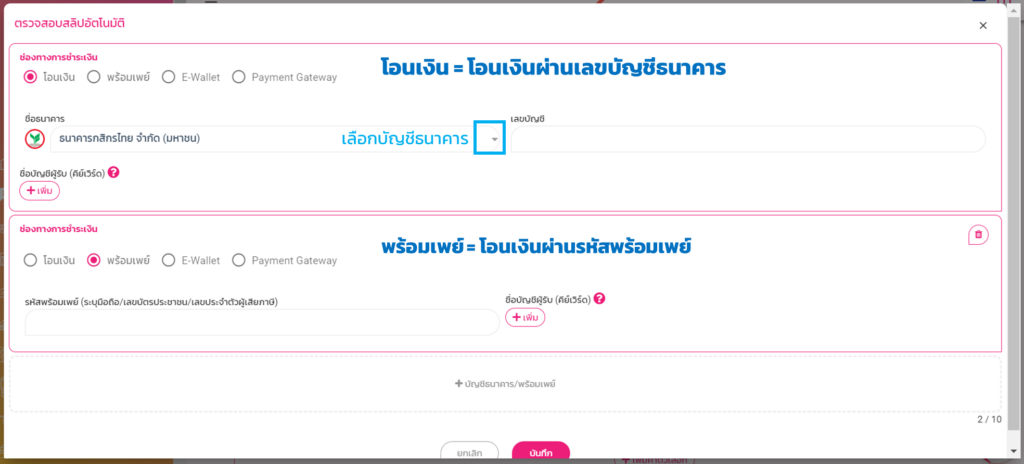

5. หลังจากใส่ข้อมูลบัญชีเรียบร้อยแล้ว ฝั่งขวาที่เป็นคำตอบของแชทบอท จะขึ้นข้อมูลมาให้อัตโนมัติ
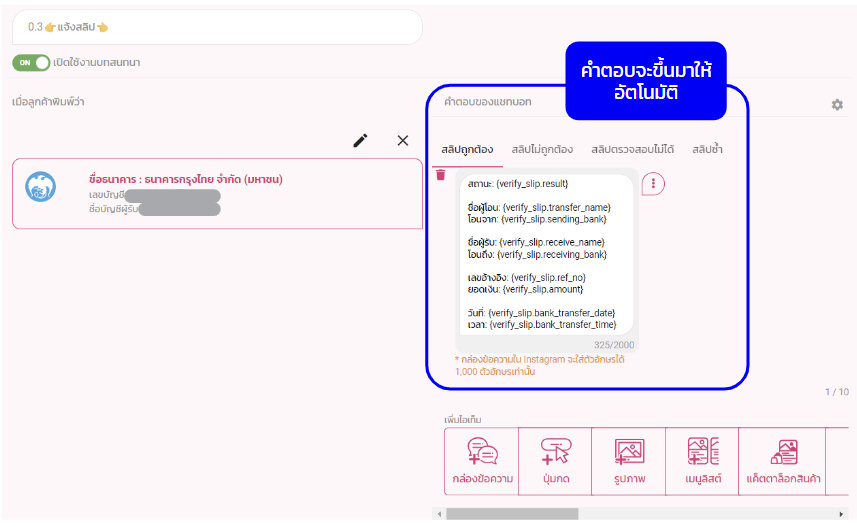

โดยคำตอบจะแบ่งเป็น 4 คำตอบ ตามสถานะสลิป คือ สลิปถูกต้อง, สลิปไม่ถูกต้อง, สลิปตรวจสอบไม่ได้, และสลิปซ้ำ
ซึ่งแต่ละข้อมูลจะมีความหมาย ดังนี้
- สถานะ: {verify_slip.result} -> จะได้ผลลัพธ์จากการตรวจสลิปมาขึ้นให้
มีดังนี้ ตรวจสอบสลิปสำเร็จ / สลิปถูกต้อง (ไม่สามารถตรวจสอบข้อมูลครบถ้วนได้) / ตรวจสอบสลิปซ้ำ / เกิดข้อผิดพลาดจากธนาคารชั่วคราว (Status Code: XXXX)
- ชื่อผู้โอน: {verify_slip.transfer_name} -> จะนำชื่อผู้โอนมาแสดงให้
- โอนจาก: {verify_slip.sending_bank} -> จะนำชื่อธนาคารผู้โอนมาแสดงให้
- ชื่อผู้รับ: {verify_slip.receive_name} -> จะนำชื่อผู้รับโอนมาแสดงให้
- โอนถึง: {verify_slip.receiving_bank} -> จะนำชื่อธนาคารผู้รับโอนมาแสดงให้
- เลขอ้างอิง: {verify_slip.ref_no} -> จะนำเลขอ้างอิงการโอนมาแสดงให้
- ยอดเงิน: {verify_slip.amount} -> จะนำยอดโอนมาแสดงให้
- วันที่: {verify_slip.bank_transfer_date} -> จะนำวันที่ทำการโอนมาแสดงให้
- เวลา: {verify_slip.bank_transfer_time} -> จะนำเวลาที่ทำการโอนมาแสดงให้
**หมายเหตุ : สามารถทำการแก้ไขหัวข้อต่างๆได้เลยค่ะ แต่ห้ามแก้ไขในส่วนของ {…} นะคะ
ความหมายของสถานะ
- ตรวจสอบสลิปสำเร็จ = สลิปที่ผ่านการตรวจสอบแล้ว โดยจะเช็คข้อมูลจาก QR Code บนสลิป ซึ่งข้อมูลธนาคารและเลขบัญชีจะต้องตรงตามที่ตั้งค่าตรวจสอบสลิปอัตโนมัติในบทสนทนาเอาไว้
- สลิปถูกต้อง (ไม่สามารถตรวจสอบข้อมูลครบถ้วนได้) = สลิปที่มีเลขบัญชีปลายทาง, ธนาคาร หรือเลขพร้อมเพย์ไม่ตรงกับข้อมูลที่ตั้งค่าไว้ (ส่วนนี้สุ่มเสี่ยงที่อาจจะเป็นสลิปปลอม แนะนำให้แอดมินเช็คข้อมูลการโอนอีกครั้งจากทางธนาคาร) หรือ กรณีที่ตรวจสอบ QR Code ถูกต้อง แต่มีข้อมูลบางอย่างของทางธนาคารที่ระบบไม่สามารถตรวจสอบได้ (เกิดขึ้นแค่บางธนาคารเท่านั้น)
- ตรวจสอบสลิปซ้ำ = สลิปที่เคยส่งเข้ามาในระบบแล้ว
- เกิดข้อผิดพลาดจากธนาคารชั่วคราว (Status Code: XXXX) = เกิดข้อผิดพลาดจากทางธนาคารปลายทาง เช่น ระบบตรวจสอบจากฝั่งธนาคารล่ม หรือ ระบบมีปัญหาจากธนาคารโดยตรง ซึ่งตรงนี้แนะนำให้แอดมินเช็คข้อมูลการโอนอีกครั้งจากทางธนาคารเช่นกัน (หรือรอสักครู่ แล้วแอดมินพิมพ์ #[recheck] เข้าไปในแชทอีกครั้ง ระบบจะทำการรีเช็คสลิปให้ค่ะ)
โดยทั้ง 4 คำตอบ เราสามารถแก้ไขให้แตกต่างกันได้ตามต้องการเลยนะคะ ไม่ว่าจะเป็นการใส่ emoji น่ารักๆ หรือใส่ข้อความ item ตามหลัง เช่น
1. สลิปถูกต้อง (สถานะ : ตรวจสอบสลิปสำเร็จ)
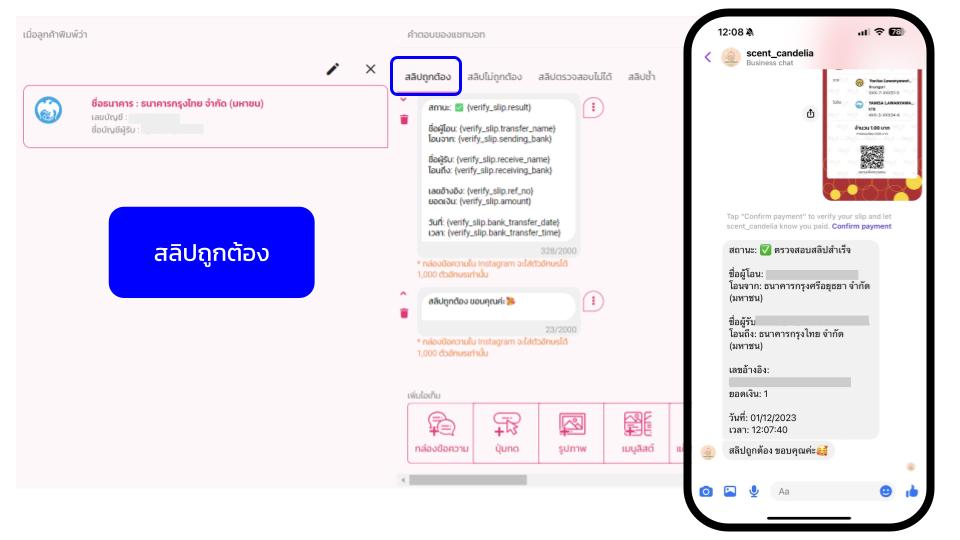
2. สลิปไม่ถูกต้อง (สถานะ : สลิปถูกต้อง (ไม่สามารถตรวจสอบข้อมูลครบถ้วนได้))
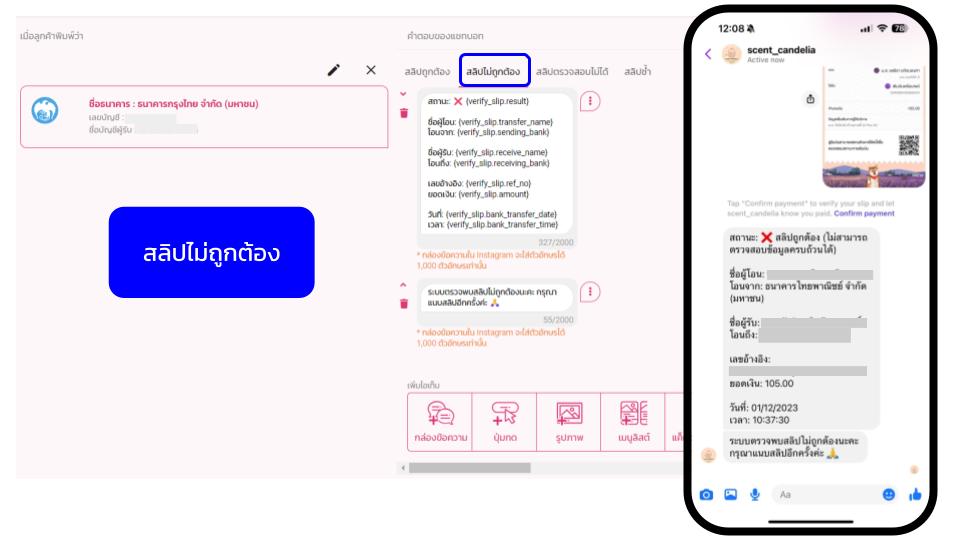
3. สลิปตรวจสอบไม่ได้ (สถานะ : เกิดข้อผิดพลาดจากธนาคารชั่วคราว (Status Code: XXXX))
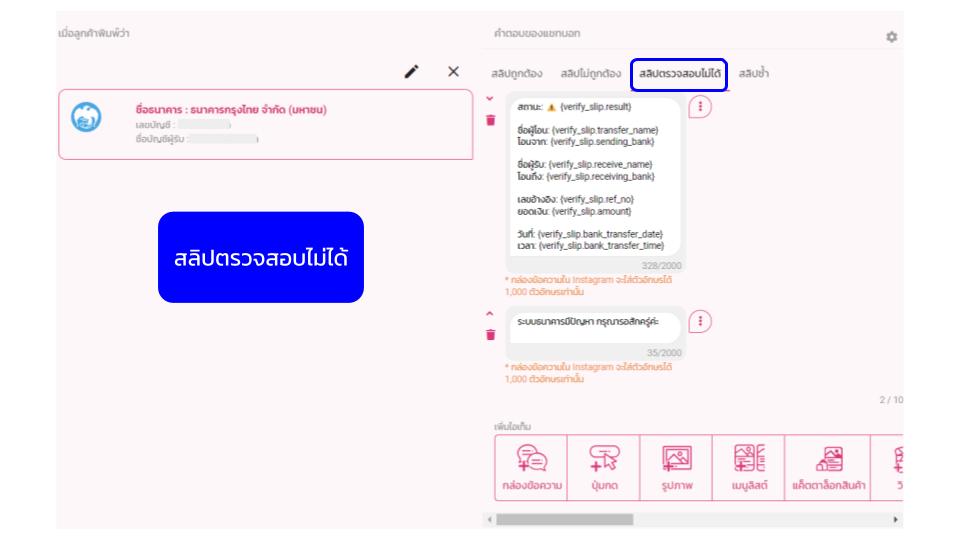
4. สลิปซ้ำ (สถานะ : ตรวจสอบสลิปซ้ำ)
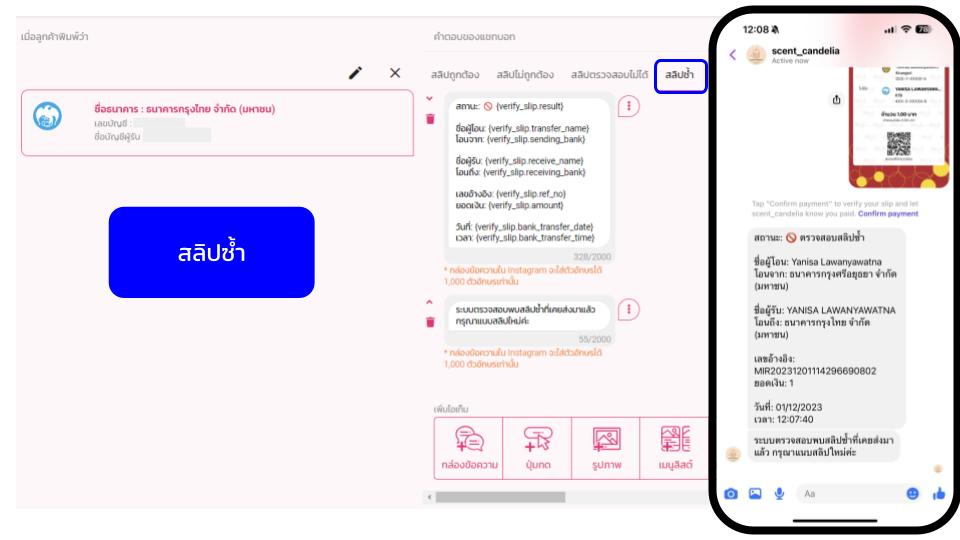
📌 แต่ถ้ามีการใช้งานร้านค้าครบวงจรของซีวิซอยู่แล้วก็มาดูวิธีการตั้งค่าตรวจสลิปผ่านร้านค้ากันค่ะ
อ่านรายละเอียดเพิ่มเติม Tutorial 6: Shop Service/บริการร้านค้าครบวงจร
1. กดไปที่แถบ “ร้านค้า/เซลเพจ”
2. เลือก “ชำระเงิน”
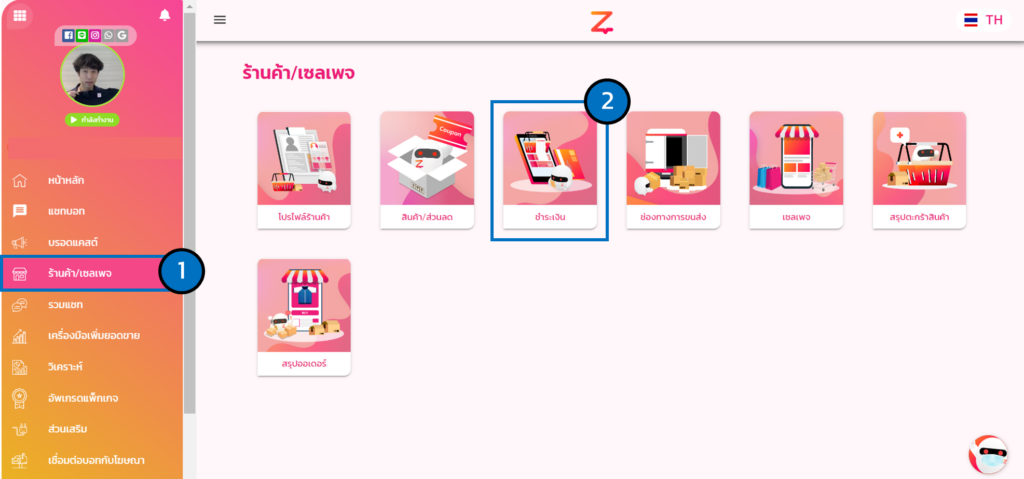

3. เลื่อนลงมาจะเจอหัวข้อ “ตรวจสอบสลิปอัตโนมัติ (จากทางช่องทางการโอนเงิน)” ให้กด “เปิด” และกดแก้ไขที่ “ดินสอ” ตามรูป
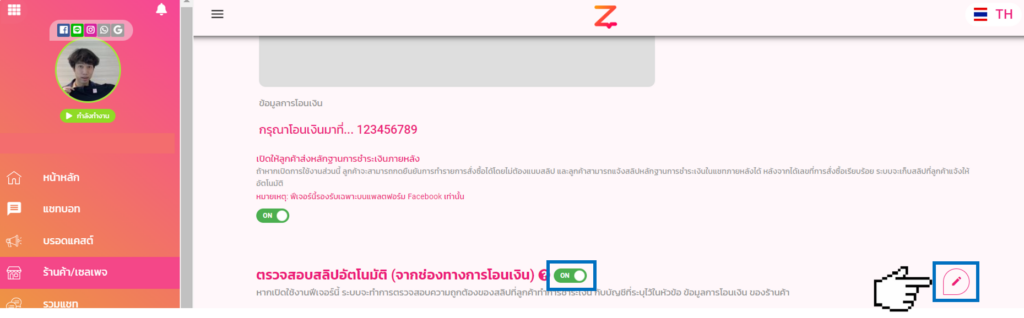

4. กรอกรายละเอียดช่องทางการชำระเงิน โดยสามารถระบุบัญชีต้นทางเป็นเลขบัญชีธนาคาร และใส่ชื่อบัญชีผู้รับ (คีย์เวิร์ด) เมื่อกรอกข้อมูลเรียบร้อยแล้วให้กด “บันทึก”
*หมายเหตุ: สามารถตั้งช่องทางการชำระเงินสำหรับการตรวจสอบสลิปรวมกันได้สูงสุด 10 บัญชี
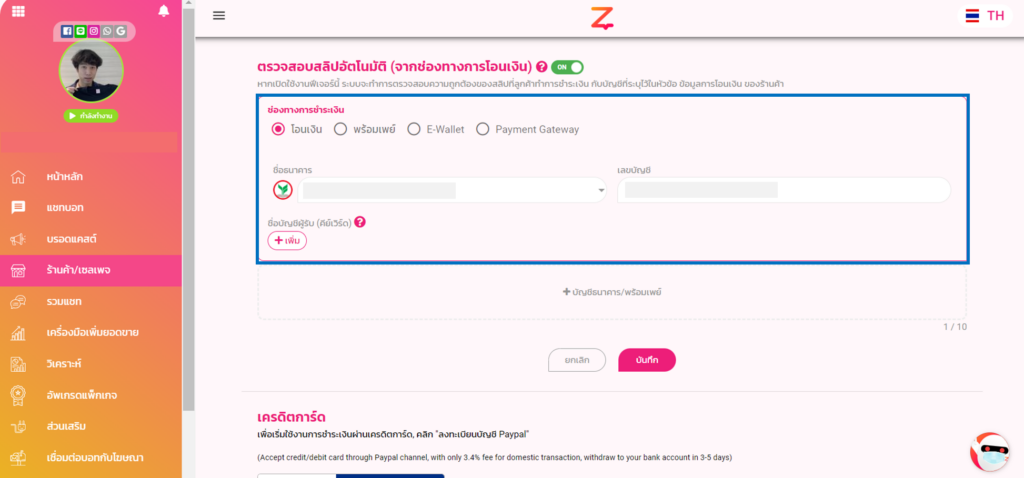
หลังจากนั้นในมุมลูกค้าเมื่อซื้อสินค้าเข้ามาพร้อมแนบสลิป ระบบก็จะตรวจสอบสลิปให้ทันทีพร้อมแสดงผลในหน้า “สรุปออเดอร์” ให้แบบนี้..

โดยระบบจะเช็คให้ทันทีว่าสลิปการโอนเงินที่ลูกค้าส่งเข้ามานั้น..
- เลขบัญชีผู้รับเงินตรงหรือไม่
- จำนวนเงินตรงกับออเดอร์ที่สั่งซื้อหรือไม่
- เป็นสลิปที่เคยส่งเข้ามาในระบบหรือไม่ (ส่งซ้ำ)
ข้อจำกัดในการใช้งาน
- หากเป็นการตั้งค่าตรวจสลิปในแชทจะเป็นการตรวจสอบข้อมูลผู้รับเงินและสลิปว่ามีอยู่จริง หรือเป็นสลิปที่ส่งมาซ้ำหรือไม่ ในเรื่องของยอดเงินผู้ใช้จะต้องตรวจสอบเองอีกครั้ง หลังจากแชทบอทอ่านข้อมูลจากสลิปให้เรียบร้อยแล้ว
- หากเป็นการตั้งค่าตรวจสลิปในแชทลูกค้าส่งสลิปโอนเงินมาไม่ตรงกับเลขบัญชีหรือพร้อมเพย์ที่เราตั้งค่าไว้ในบทสนทนาระบบจะแสดงว่า “สลิปถูกต้อง (ไม่สามารถตรวจสอบข้อมูลครบถ้วนได้)” เพราะไม่มีข้อมูลที่ตรงกับคำฝั่งซ้ายที่เราตั้งค่าไว้นั่นเอง
- สลิปที่ไม่มี QR Code จะไม่สามารถตรวจสอบสลิปได้
- หากลูกค้ากดเลือกส่งสลิปมากกว่า 1 รูปมาใน 1 ครั้ง ระบบจะไม่สามารถอ่านสลิปได้ จะต้องส่งครั้งละ 1 รูปเท่านั้น
Note: สามารถใช้ได้กับแพ็กเกจพรีเมี่ยมขึ้นไป (สำหรับแพ็กเกจพรีเมี่ยมจะใส่ได้สูงสุด 3 บัญชี / และแพ็กเกจแอดวานซ์จะใส่ได้สูงสุด 10 บัญชี)
ติดตั้งเลย!
หากคุณมีคำถาม หรือ ต้องการให้ทีมงานช่วยเหลือ
คลิกที่ “รูปน้อง Zee” หรือ ติดต่อที่เพจ ZWIZ.AI หรือ เข้า Group ZWIZ.AI
เพื่อคุยกับทีมงานได้เลย
สำหรับลูกค้าธุรกิจ Enterprise บริษัทเรามีบริการตั้งแต่ Consult, Design, Development, Maintain ระบบ AI Chatbot และ Data Analytics รบกวนติดต่อที่ E-mail: sales@zwiz.ai เพื่อนัดนำเสนองาน ดูเพิ่มเติมที่ Enterprise Showcase

